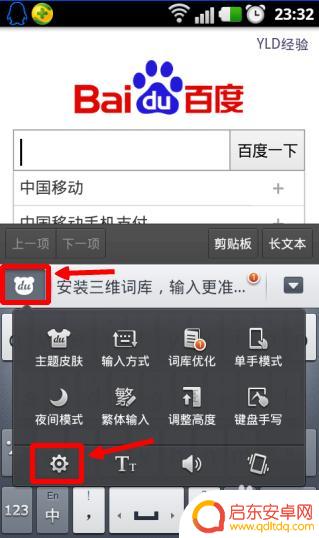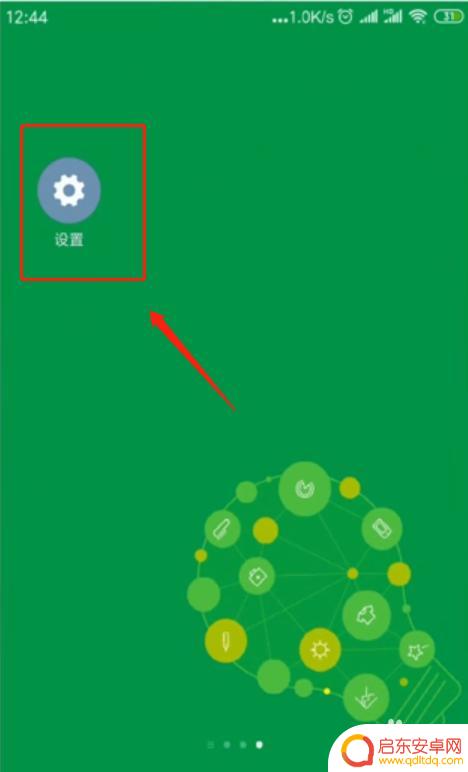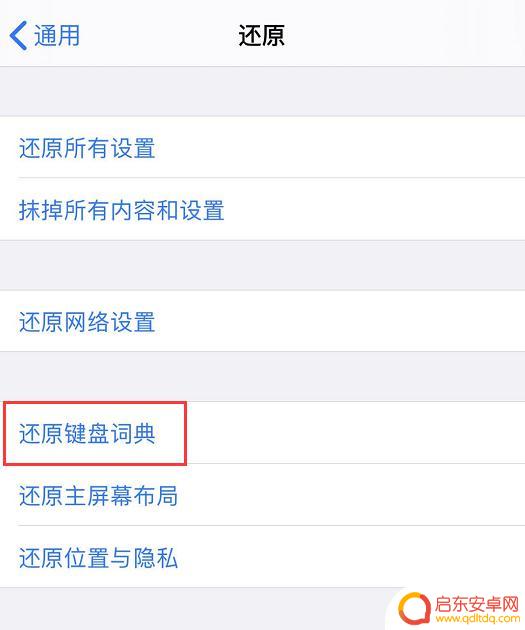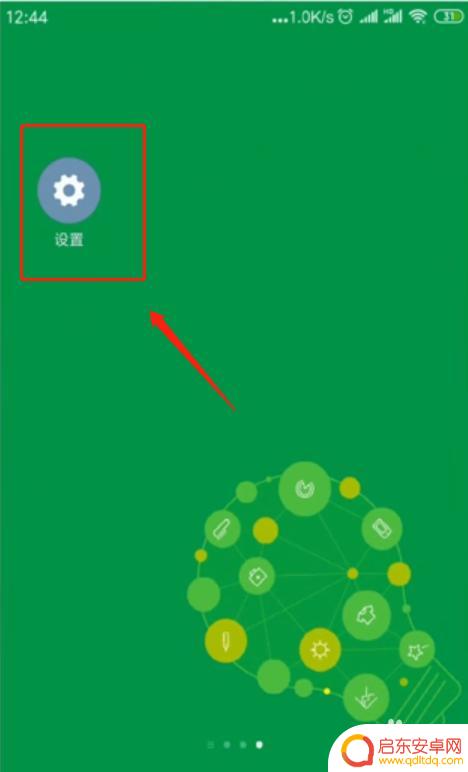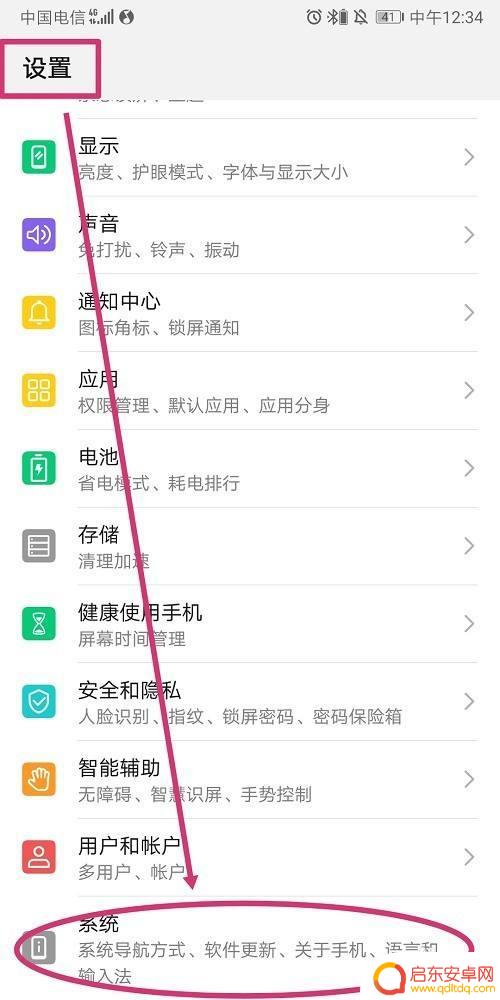安卓手机打字怎么设置键盘 手机键盘出现故障无法打字怎么办
在日常使用安卓手机时,键盘是我们经常会接触到的一个重要工具,有时候我们可能会遇到手机键盘出现故障的情况,导致无法正常打字。这时候我们就需要对手机键盘进行一些设置来解决问题。针对安卓手机键盘无法正常打字的情况,我们可以尝试重新启动手机、清理键盘缓存、更新系统版本或者尝试使用第三方键盘应用等方法来解决问题。希望以上这些方法能够帮助您解决安卓手机键盘故障的问题,让您能够顺利地使用手机进行打字操作。
手机键盘出现故障无法打字怎么办
操作方法:
1.首先,在手机桌面上打开手机“设置”。打开后找到“更多设置”并打开该选项。
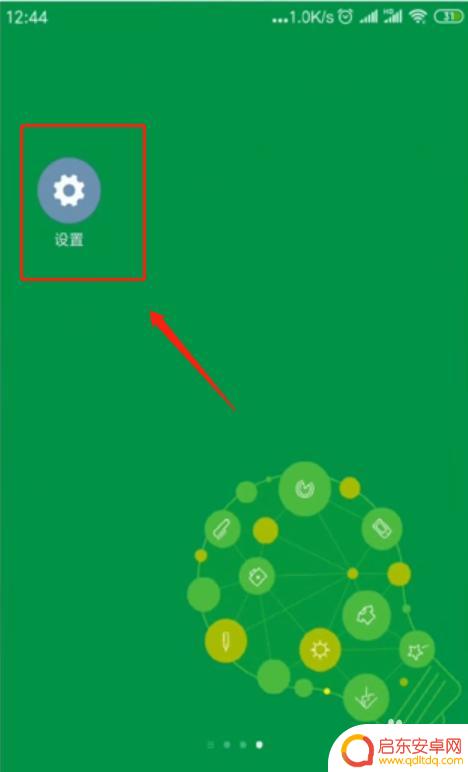
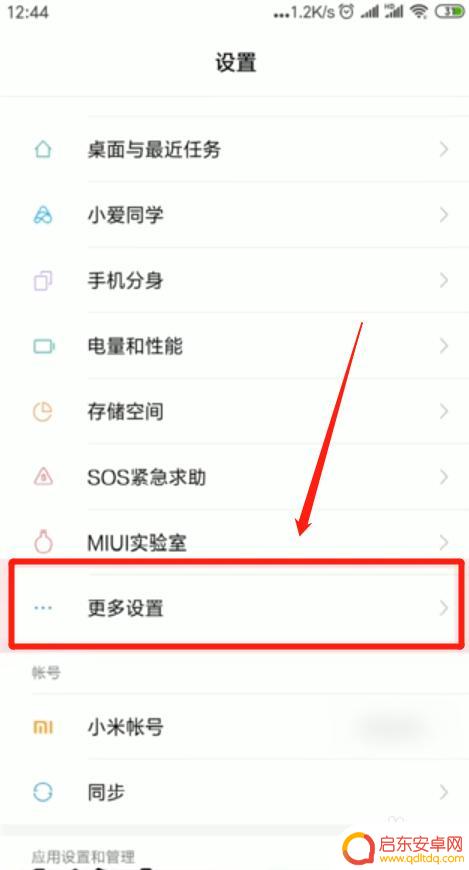
2.在“更多设置”界面选择“语言和输入法”,进入语言和输入法界面后。找到并选择“实体键盘”。

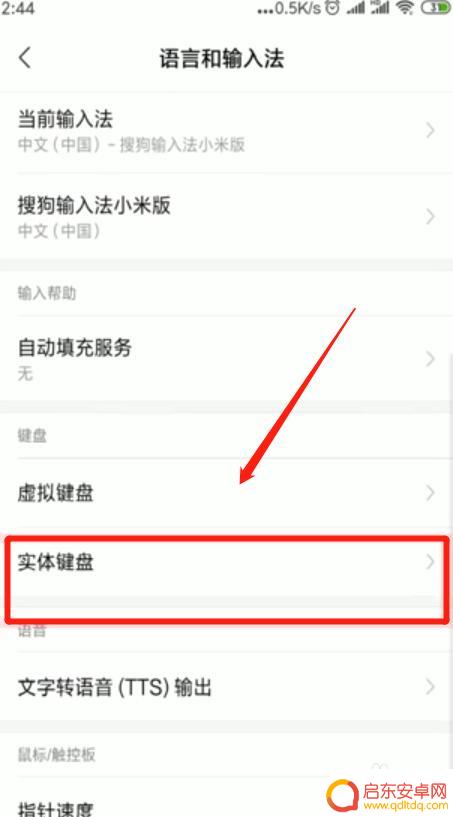
3.进入后,在“显示虚拟键盘”后面点击打开按钮。然后返回上级界面,点开“虚拟键盘”,点击“管理键盘”,打开“百度输入法”选项即可。
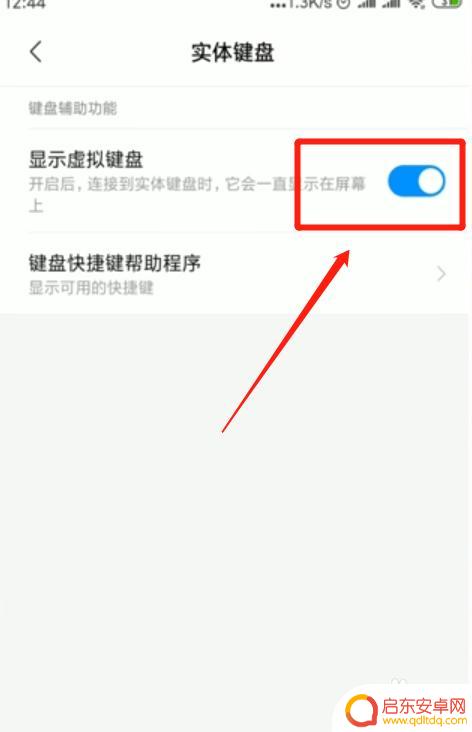
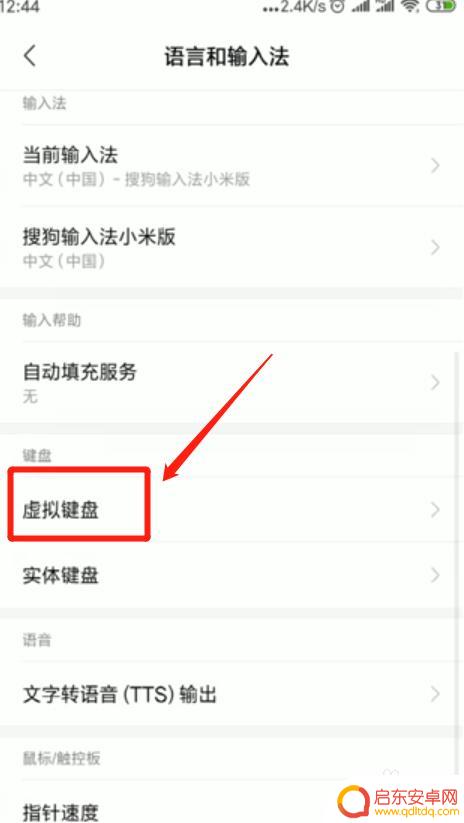
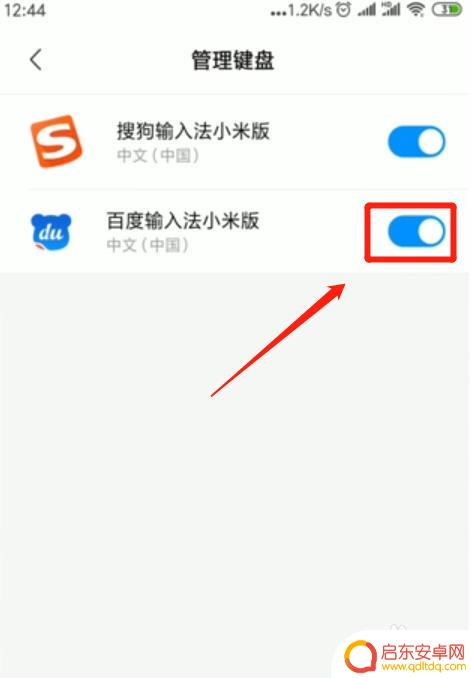
以上就是安卓手机设置键盘的全部内容,有需要的用户可以根据小编的步骤进行操作,希望能对大家有所帮助。
相关教程
-
手机打不出的字怎么弄出来 手机打字键盘无法弹出怎么办
在现今社会中,手机已经成为了我们生活中不可或缺的一部分,随着时间的推移,我们也经常会遇到一些手机使用上的小问题,例如手机打字键盘无法弹出或是打不出某些...
-
手机键盘不能用怎么设置 手机输入法打不出字怎么办
在现代社会中,手机已经成为人们生活中不可或缺的工具之一,有时候我们可能会遇到手机键盘无法使用的情况,无法输入文字成为了一种困扰。当我们面临手机输入法打不...
-
手机百度输入法打不出字 手机打字键盘无法使用怎么办
在日常生活中,手机已经成为人们必不可少的工具,而打字键盘的功能更是手机的基本操作之一,有时候我们可能会遇到手机百度输入法打不出字或手机打字键盘无法使用的情况,这时该怎么办呢?可...
-
苹果手机不能输入字了怎么办 iPhone打开输入键盘无响应怎么办
苹果手机是目前市场上最受欢迎的智能手机之一,但有时候也会遇到一些问题,比如输入键盘无响应的情况,当iPhone打开输入键盘却无法输入文字时,可能是由于软件问题或者硬件故障造成的...
-
手机平面键盘怎么打 手机打字键盘无法弹出怎么办
手机已经成为了人们生活中不可或缺的一部分,而手机键盘作为我们日常沟通的工具之一,更是扮演着重要的角色,有时候我们可能会遇到手机键盘无法弹出的情况,这不仅让我...
-
荣耀手机没有全键盘 华为手机打字键盘消失了怎么回事
最近有传言称,荣耀手机的键盘消失了,许多用户发现他们无法像以前一样使用全键盘来进行打字,这引起了广泛的关注和讨论。作为华为旗下的子品牌,荣耀手机一直以来都备...
-
手机access怎么使用 手机怎么使用access
随着科技的不断发展,手机已经成为我们日常生活中必不可少的一部分,而手机access作为一种便捷的工具,更是受到了越来越多人的青睐。手机access怎么使用呢?如何让我们的手机更...
-
手机如何接上蓝牙耳机 蓝牙耳机与手机配对步骤
随着技术的不断升级,蓝牙耳机已经成为了我们生活中不可或缺的配件之一,对于初次使用蓝牙耳机的人来说,如何将蓝牙耳机与手机配对成了一个让人头疼的问题。事实上只要按照简单的步骤进行操...
-
华为手机小灯泡怎么关闭 华为手机桌面滑动时的灯泡怎么关掉
华为手机的小灯泡功能是一项非常实用的功能,它可以在我们使用手机时提供方便,在一些场景下,比如我们在晚上使用手机时,小灯泡可能会对我们的视觉造成一定的干扰。如何关闭华为手机的小灯...
-
苹果手机微信按住怎么设置 苹果手机微信语音话没说完就发出怎么办
在使用苹果手机微信时,有时候我们可能会遇到一些问题,比如在语音聊天时话没说完就不小心发出去了,这时候该怎么办呢?苹果手机微信提供了很方便的设置功能,可以帮助我们解决这个问题,下...